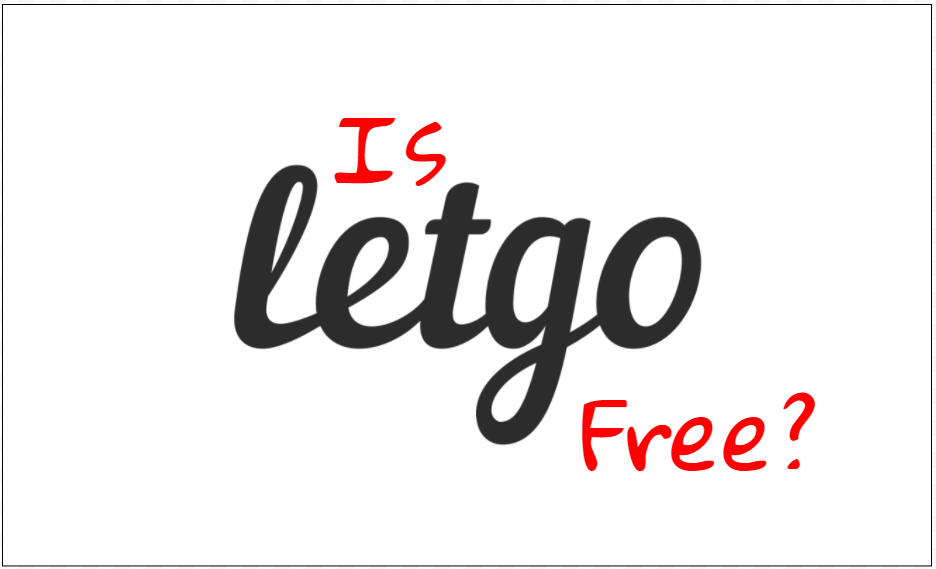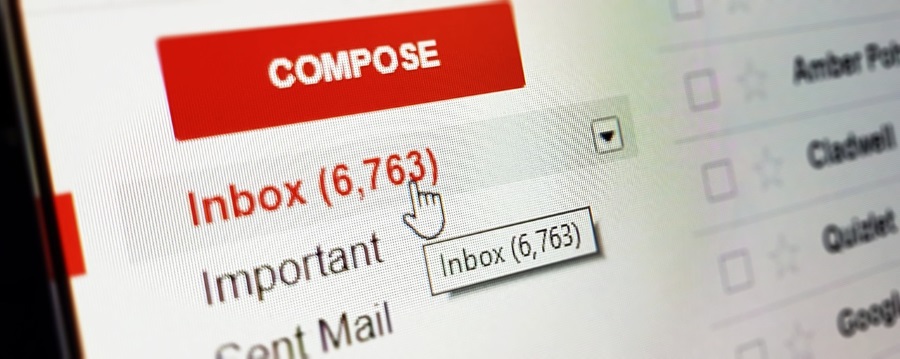
У каждого из моих знакомых есть хотя бы один адрес Gmail. Некоторые используют его профессионально, как часть G Suite, другие — для домашнего или общего пользования. Если у вас есть такой адрес, вы знаете, как сложно бывает бороться с нежелательной корреспонденцией и многочисленными видами писем, которые ежедневно приходят в ваш почтовый ящик. Ярлыки помогают упорядочить все, но использование псевдонимов — это способ навести порядок.
Содержание
Псевдоним Gmail — это, по сути, вторичный адрес электронной почты, содержащийся в вашем основном аккаунте Google. Я постоянно использую псевдонимы. У меня есть один специально для страховых компаний и других служб, подверженных спаму. У меня есть псевдоним для игр и входа на игровые сайты. У меня есть один для друзей и семьи, а есть один, который я использую для работы. Их настройка занимает меньше минуты, а эффект, который это оказывает на мою организацию, оправдывает затраченные усилия.
В Gmail есть два типа псевдонимов. Псевдоним, когда вы добавляете ‘+страховой’ к своему основному адресу, и псевдоним, который по сути является обработчиком почты для другого письма. Второй тип означает, что Gmail обрабатывает почту из других источников. Например, от вашего веб-хоста, где вы настроили переадресацию почты в Gmail. Поскольку первый пример более полезен, чем второй, я рассмотрю его первым.
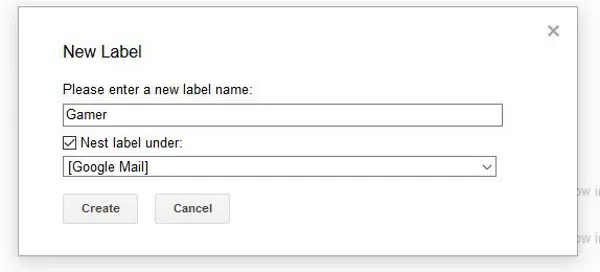
Создание псевдонимов для фильтрации почты
Gmail имеет очень хороший фильтр спама, но возможность игнорировать псевдоним моей страховки в течение нескольких месяцев между обновлениями — это еще лучше. Несмотря на то, что многие компании обещают никогда не сообщать ваш адрес электронной почты, забавно, что после каждого продления страховки мы получаем огромное количество спама. Использование псевдонима только для этого означает, что я могу игнорировать его, пока он мне не понадобится.
К примеру, я использую [email protected] для обновления страховки, [email protected] для игровых сайтов и форумов и так далее. Я считаю, что лучше всего создать ярлык для каждого из них, чтобы создать порядок в хаосе.
- Войдите в почтовый ящик Gmail.
- Выберите «Еще» в левом меню, а затем «Создать новый ярлык».
- Назовите его как-нибудь осмысленно и выберите «Создать».
- Перетащите соответствующее письмо из папки «Входящие» в папку ярлыка.
Например, если я использую [email protected] , я перетаскиваю письмо из папки «Входящие» в созданный ярлык «Страхование». Это создает связь между письмом и ярлыком.
Вы также можете установить флажок на письме в папке «Входящие» и выбрать значок «Ярлыки» в верхней центральной части, добавить ярлык и продолжить работу. Все последующие письма будут автоматически добавляться в папку «Ярлыки».
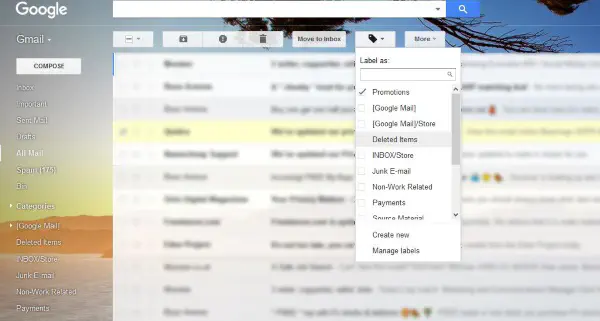
Создание псевдонима для пересылки в Gmail
Создать псевдоним в Gmail очень просто, но для этого вам понадобится существующий адрес электронной почты. Вместо того чтобы создавать способ фильтрации электронной почты, этот способ позволяет управлять электронной почтой от другого провайдера из Gmail. Не менее полезно, но совершенно по-другому.
Перед настройкой этого способа вам нужно будет настроить переадресацию электронной почты в учетной записи, которую вы хотите использовать в качестве псевдонима. Это зависит от вашего почтового провайдера или хостера. Обычно вы добавляете свою электронную почту в адрес переадресации и добавляете свой адрес Gmail для переадресации. Затем вы создаете этот псевдоним.
- Откройте свой аккаунт Gmail и войдите в систему.
- Выберите значок шестеренки справа от папки входящих сообщений и выберите Настройки.
- Выберите вкладку Учетные записи и импорт.
- Выберите текстовую ссылку Добавить другой адрес электронной почты в центре.
- Введите свое имя и адрес электронной почты в поле.
- Выберите тип проверки и завершите ее.
Последний шаг проверки — электронное письмо, отправленное на исходный адрес электронной почты, для которого вы создали псевдоним. Войдите в свой перенаправленный адрес электронной почты, перейдите по ссылке из Gmail и подтвердите свою учетную запись. После этого ваш адрес Gmail будет получать электронные письма с другого адреса и предложит вам возможность «Отправить как» на другой адрес.
Вы можете промывать и повторять эту процедуру столько раз, сколько захотите. Это полезно, если у вас есть сайт с несколькими адресами, например info@, store@ или admin@. Вы можете настроить переадресацию для каждого письма и отправить их все на ваш псевдоним в Gmail, чтобы вы могли отвечать на них по своему усмотрению. Затем вы можете добавить ярлыки для еще большей организации.
Один из этих способов добавления псевдонима в Gmail работает хорошо. Поскольку вы все равно проводите время в Gmail, это избавит вас от необходимости входить и выходить из нескольких учетных записей электронной почты и убережет ваш почтовый ящик от переполнения спамом. Используете ли вы псевдонимы в Gmail? Есть ли у вас другие советы, связанные с псевдонимами? Расскажите нам о них ниже!
YouTube видео: Как установить псевдоним в Gmail
Вопросы и ответы по теме: “Как установить псевдоним в Gmail”
Как создать псевдоним в Gmail?
Как проверить или изменить настройки1. Войдите в Gmail. 2. В правом верхнем углу нажмите на значок шестеренки Настройки. 3. Откройте вкладку Аккаунты и импорт или Аккаунты. 4. В разделе Отправлять письма как найдите нужный адрес и нажмите изменить. 5. Установите или снимите флажок Использовать как псевдоним. 6. Нажмите Сохранить.
Как изменить псевдоним в Gmail?
Как изменить свое имя1. Откройте Gmail на компьютере. 2. В правом верхнем углу нажмите на значок “Настройки” 3. Откройте вкладку Аккаунты и импорт или Аккаунты. 4. В разделе “Отправлять письма как:” нажмите на ссылку изменить. 5. Введите имя, которое должно отображаться в отправленных письмах.
Что такое псевдоним для адреса?
Что такое дополнительный адрес электронной почты (псевдоним)? Дополнительный адрес электронной почты (или псевдоним электронной почты) – это адрес для переадресации почты, который администратор добавляет к основному адресу пользователя.
Как правильно настроить почту Gmail на телефоне?
**В приложении Gmail на телефоне или планшете Android можно добавлять как аккаунты Google, так и аккаунты других сервисов.**1. Откройте приложение Gmail на телефоне или планшете Android. 2. В правом верхнем углу экрана нажмите на фото профиля. 3. Выберите Добавить аккаунт. 4. Укажите тип аккаунта. 5. Следуйте инструкциям на экране.
Как создать псевдоним?
Обычно псевдонимы создаются при помощи оператора CREATE NICKNAME вместе со специальными опциями столбцов псевдонимов и с опциями псевдонимов. Если клиентская программа или пользователь передает серверу объединения распределенное требование, в этом требовании необязательно указывать источники данных.
Как закрепить псевдоним?
Чтобы защитить свое право на вымышленное имя, его владелец может: — будучи субъектом предпринимательской деятельности, зарегистрировать в установленном порядке товарный знак; — если псевдоним представляет собой имя, изменить его в официальном порядке; — размещать под своими работами знак охраны авторского права (ст.